L’épisode Cambridge Analytica a fait naître des doutes sur la volonté des Gafam à préserver la confidentialité des données que vous leur confiez. Pourquoi ne pas créer votre propre cloud en vous appuyant sur la solution gratuite Daemon Sync ?
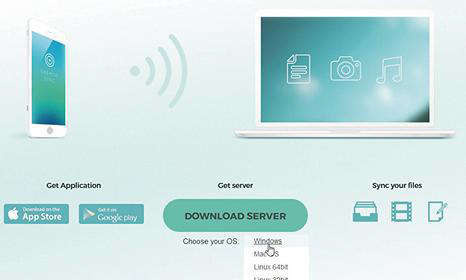
Téléchargez le module serveur Daemon Sync. Daemon Sync est une solution tout en un. Elle repose en premier lieu sur un programme qui transforme l’ordinateur hébergeant les fichiers en serveur cloud (pour que les contenus soient accessibles à distance, le PC doit bien sûr demeurer allumé). Connectez-vous sur le site (bit.do/ekGk4). Sous le bouton Download Server, sélectionnez la version du programme adaptée à votre système d’exploitation (il est disponible pour Windows, macOS et Linux), puis pointez sur Download server pour récupérer le fichier d’installation.
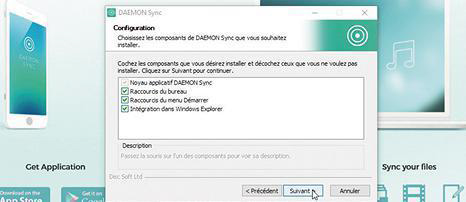
Personnalisez l’installation. Si le site de Daemon Sync est anglophone, le programme est bien disponible en français. Son intégration ne présente pas de difficulté particulière. Toutefois, pour que votre cloud personnel soit utilisable de manière simple et ergonomique (notamment le transfert des fichiers), veillez à activer l’option Intégration dans Windows Explorer à la troisième étape du processus d’installation.
Cliquez ensuite sur Suivant. Lancez Daemon Sync.
Le pare-feu de Windows émet alors une alerte de sécurité.
Cochez Réseaux privés, Autoriser l’accès.
Ajoutez des fichiers dans votre dossier cloud. Daemon Sync crée un dossier cloud sur le disque dur. Il s’agit d’un emplacement de type public appelé DAEMONSyncStorage.
Pour y accéder, cliquez sur l’icône Daemon Sync dans la barre des tâches de Windows (près de la zone de notification), puis sur Ouvrir le dossier Sync. Vous pouvez y déposer les fichiers de votre choix, créer des dossiers et des sous-dossiers, etc.
Pour piloter l’activité de votre cloud, affichez le menu contextuel de Daemon Sync et choisissez Gestion des périphériques.
Vous arrivez sur un tableau de bord complet qui sert notamment à gérer les accès à votre cloud.
Accédez à votre cloud à distance…Il est bien sûr possible d’accéder au contenu de votre cloud à partir d’un smartphone Android ou d’iPhone. Il faut
pour cela y installer l’appli mobile DameonSync, disponible sur les stores de Google et d’Apple. Affichez le tableau de bord du serveur et cliquez sur Commencer. Un code PIN comportant quatre chiffres est alors généré et affiché à l’écran. Ce dernier vous sera demandé lorsque vous tenterez de vous connecter à votre espace depuis l’application mobile. Le serveur doit rester actif, aussi pensez à suspendre la mise en veille de l’ordinateur.